Cyfranek - Cyfrowe Czytanie
cyfranekblog@protonmail.com - rynek e-booków, czytników książek: Amazon Kindle, PocketBook, Tolino, Rakuten Kobo, Bookeen Cybook, Icarus, Nolim, Sony, TrekStor, Dibuk Saga, Nook, Onyx Boox.
Doceniasz moją twórczość? Postaw mi kawę...Aktualizacja: Oprogramowanie w wersji 5.15.1 dla (nowszych) czytników Kindle
W tym tygodniu ukazała się kolejna aktualizacja oprogramowania wewnętrznego czytników Kindle. Tak jak poprzednio, objęła nowsze modele, czyli od Kindle Paperwhite 3 z 2015 roku „w górę”. Bez Kindle Voyage i starszych modeli.

Najnowsza wersja oprogramowania czytników Kindle nosi numer 5.15.1
Według opinii zamieszczanych na blogach i forach internetowych, miała ona przede wszystkim poprawić braku okładek własnych e-booków w czytnikowej biblioteczce. U mnie jednak takiej zmiany nie zauważyłem, poprzednio wgrane jak i na bieżąco pojawiające się w czytniku tytuły są wciąż głównie bez okładek. Dziś więc się zebrałem i do mojego Kindle Oasis 3 postanowiłem testowo wgrać kilka plików i sprawdzić czy jest w tym jakaś prawidłowość.
Wybrałem ze swojego księgozbioru losowo osiem tytułów pochodzących z polskich księgarń. Następnie wykonałem następującą procedurę:
- dwa z nich (w formacie EPUB) wysłałem na adres czytnika;
- dwa z nich (w formacie MOBI) wysłałem na adres czytnika;
- dwa z nich (w formacie MOBI) wgrałem przy użyciu programu Calibre;
- dwa z nich (w formacie AZW3) wgrałem przy użyciu programu Calibre;
- dwa artykuły z polskich stron WWW wysłane przy pomocy wtyczek do przeglądarek WWW: Send-to-Kindle i Push to Kindle.
Nie sprawdzałem poprawności formatowania e-booków ani rozmiarów plików graficznych, które są w nich umieszczone jako okładki. Użyłem to, co miałem na dysku.
To krótkie doświadczenie wykazało, że ogólnie jednak niewiele się zmieniło, bo jak okładek nie miałem, tak nie mam. Tylko w jednym przypadku wszystko działa poprawnie. Mają okładki obydwa pliki w formacie EPUB, które zostały wysłane ze skrzynki pocztowej. I tylko one. Co prawda dobrze się też wyświetlają okładki wysłane przez wtyczki Send-to-Kindle oraz Push to Kindle, ale z tej drugiej tytuły pojawiają się w czytniku bez polskich znaków.

Dokumenty przesłane przez wtyczki do przeglądarek WWW wyglądają teraz różnie. Send-to-Kindle radzi sobie dobrze (dokument pierwszy i trzeci na liście), zaś wysyłka przy użyciu Push to Kindle gubi polskie znaki w tytułach (dokument drugi)
Nawet wcześniej sprawdzony sposób z samodzielnym przygotowaniem pliku AZW3 i chwilowym podłączeniu czytnika do komputera przy uruchomionym programie Calibre, teraz nie zadziałał. Najwyraźniej Amazon wciąż ma jakiś kłopot z pokazywaniem użytkownikom okładek ich własnych książek na czytnikach Kindle.
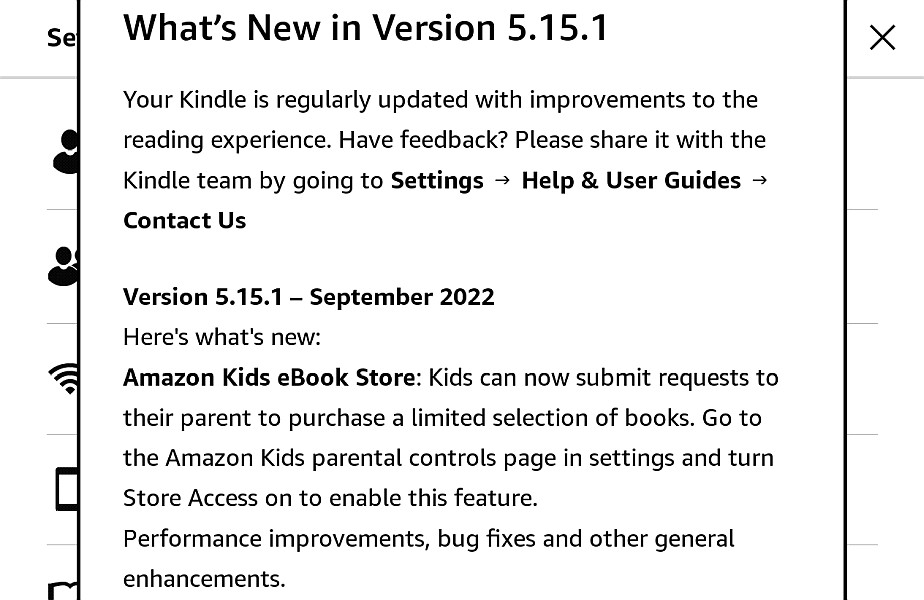
Opis zmian wprowadzonych w oprogramowaniu wewnętrznym 5.15.1
Aktualizacja powinna być dostępna przez wi-fi (OTA), ja wgrałem zaraz po jej udostępnieniu przy pomocy pliku instalacyjnego. W oficjalnym opisie wersji 5.15.1 producent podaje poprawki błędów i sklepu wyświetlanego dzieciom korzystającym z czytnika (Amazon Kids eBook Store).
Podsumowanie
Miło, że przynajmniej jeden sposób się sprawdza. Mogę potwierdzić, że pliki EPUB wysłane przy pomocy Send-to-Kindle mają w czytniku okładki. Jako ciekawostkę podam, że te same pliki wgrane przez kabel USB do czytnika PocketBook Era (z najnowszym oprogramowaniem) generalnie mają okładki, poza jednym plikiem w formacie MOBI.
Jak zaktualizować firmware w Kindle?
Plik aktualizacyjny czytnik powinien otrzymać po podłączeniu do internetu (OTA). Ale czasem trzeba chwilę (znaczy nawet kilka tygodni) poczekać. Nie ma obowiązku instalowania aktualizacji, ale raczej warto ze względu na poprawki błędów. Można też aktualizować samodzielnie, korzystając z pliku, który udostępnia Amazon (ok. 230-280 MB).
Dla modeli oferowanych na naszym rynku, jest osobna strona w sklepie amazon.pl. Zatytułowano ją „Aktualizacje oprogramowania czytnika książek elektronicznych Kindle”.
Jeśli mamy czytnik, który nie był oferowany w Polsce, można skorzystać ze wspólnej (dla wszystkich kindelków) strony w niemieckim Amazonie. Nosi ona tytuł „Aktualizacje oprogramowania czytnika książek elektronicznych Kindle”. Pliki aktualizacyjne należy je pobierać z odsyłacza „Pobierz aktualizację oprogramowania” dla właściwego modelu czytnika.
Oficjalne nazewnictwo czytników Kindle bywa mylące. Poniżej zamieszczam więc przypomnienie powszechnie używanych i oficjalnych określeń:
|
Potoczna nazwa |
Oficjalna nazwa w Amazonie |
Bieżąca wersja oprogramowania (firmware) |
|
Kindle Paperwhite 5 |
Kindle Paperwhite (11. generacja) |
5.15.1 |
|
Kindle Oasis 3 |
Kindle Oasis (10. generacja) |
5.15.1 |
|
Kindle 10 |
Kindle (10. generacja) |
5.15.1 |
|
Kindle Paperwhite 4 |
Kindle Paperwhite (10. generacja) |
5.15.1 |
|
Kindle Oasis 2 |
Kindle Oasis (9. generacja) |
5.15.1 |
|
Kindle 8 |
Kindle (8. generacja) |
5.15.1 |
|
Kindle Oasis 1 |
Kindle Oasis (8. generacja) |
5.15.1 |
|
Kindle Voyage |
Kindle Voyage (7. generacja) |
5.13.6 |
|
Kindle Paperwhite 3 |
Kindle Paperwhite (7. generacja) |
5.15.1 |
|
Kindle Paperwhite 2 |
Kindle Paperwhite (6. generacja) |
5.12.2.2 |
Czytnik z naładowaną do pełna baterią należy podłączyć do komputera przez kabel USB. Kindle powinien być widoczny jako zewnętrzny dysk. Pobrany wcześniej plik aktualizacyjny umieszczamy w katalogu głównym czytnika i wysuwamy go bezpiecznie, następnie odłączamy kabel.
Pozostaje otwarcie z głównego ekranu menu w prawym górnym rogu ekranu i wybranie opcji Settings. Tam należy ponownie wejść do menu i wskazać „Update Your Kindle”. Po kilku minutach czytnik powinien się zrestartować z nową wersją oprogramowania wewnętrznego.
Odsyłacze do czytników, zawarte w tekście, są częścią programu afiliacyjnego Amazon.



 1
1
